2022-01-27 Excel 2019
fogalmak
Az adatsávos automatikus formázás numerikus adattípusú halmazok vizuális elemzésének eszköze. Az adatsáv egy fekvő téglalap, amely a cella hátterében áll. Szelességé a cellában álló numerikus érték nagyságával arányos. Az elemzés értéktartományát két határérték, a minimum és a maximum, határozza meg. A minimummal azonos vagy az annál kisebb értékek nem kapnak adatsávot, a maximummal azonos és a maximumnál nagyobb értékek a cella szélességét teljes mértékben kitöltő adatsávot kapnak. A kizárólag pozitív-, a kizárólag negatív- és a vegyes előjelű számokat tartalmazó halmazok adatsávos automatikus formázása eltérő. Az adatsávok a cellatartalmak elrejtésével önállóan is megjeleníthetők. Mint minden automatikus formázás az adatsávos formázás is folyamatosan frissül.
pozitív számok adatsávos formázása
A Kezdőlap, Stílusok, Feltételes formázás, Új szabály…, Az összes cella formázása értékük alapján, Formátumstílus: Adatsáv utasításra megjelennek a modul vezérlői.
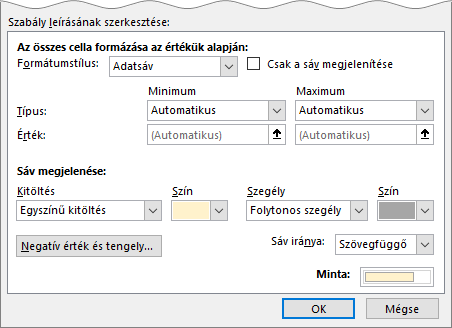
Vegyük sorra a beállításokat. A Minimum és a Maximum vezérlőkkel (Típus, Érték), közvetlenül vagy közvetve, az elemzés határértékeit adhatjuk meg. Az alábbi táblázatban a Típus lista elemit, lehetséges Értéküket és a határértékeket sorolom fel. Ne felejtsük el, hogy most csak pozitív számokból álló halmazt formázunk.
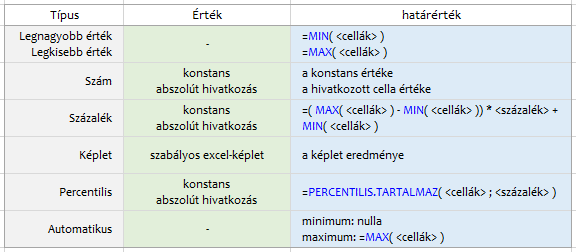
A Százalék Típust választva az Érték mezőbe a századok darabszámát kell megadni. Tehát, ha negyvenöt százalékot szeretnénk, akkor 45-t. Vagy egy 45-t tartalmazó cellát.
A Percentilis Típust választva áttételesen azt a határérték adjuk meg, amelynél a halmaz elemszámának az Érték mezőben álló százalékú eleme kisebb vagy egyenlő. Például, egy halmaz harmincadik percentilise 83,24. Ez azt jelenti, hogy a halmaz elemeinek harminc százaléka kisebb vagy egyenlő, mint 83,24. Ebben az esetben nekünk 30-at kellene beírnunk az Érték mezőbe. Tehát itt is a századok darabszámát kell megadnunk.
A határértékek szokásos Típus beállítása, a Gyorselemzés eszköztárról indított formázást is beleértve, az Automatikus.
A parancstábla Sáv megjelenése területén a téglalapok néhány tulajdonságát határozhatjuk meg. A Kitöltés vezérlő Egyszínű kitöltés utasítása a Szín vezérlővel beállított színű téglalapokat eredményez, a Színátmenetes kitöltés a Szín vezérlővel beállított színnel indul és fokozatosan egyre halványabbá válik.
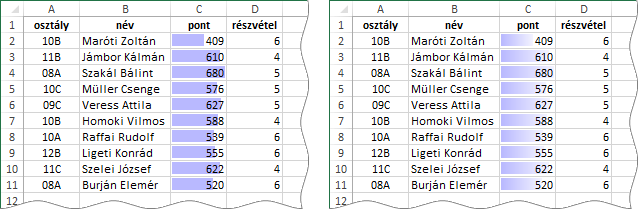
A képen a „pont” oszlop értékeinek adatsávos automatikus formázását látjuk automatikus határértékekkel. Bal oldalon Egyszínű kitöltés-t, jobb oldalon Színátmenetes kitöltés-t állítottam be.
A kép nézegetése közben több hibát is felfedezhetünk. A bal oldali táblázatban az alakzat és a számok találkozása zavarossá teszi a látványt, a jobb oldaliban viszont nem látszik a téglalapok vége a halványítás miatt. A cellákban álló számok értékét a téglalapok szélessége hivatott szimbolizálni, de a téglalapok szélessége között alig van különbség.
Az első két hibát a téglalapok igazításának megfordításával orvosolhatjuk. A szokásos igazítást az adott nyelv írás-iránya határozza meg. Ezt a Sáv iránya vezérlő Szövegfüggő értéke biztosítja. A magyar esetében ez balról-jobbra irányt jelent, azaz bal oldali igazítást. Állítsuk át a vezérlőt! A lista Jobbról balra elemét kell választanunk!
A harmadik hibát a határértékek megadásával javíthatjuk ki. Ha jobban megfigyeljük a pontszámokat, akkor észrevehetjük, hogy nincs négyszáznál kisebb és hétszáznál nagyobb. Akkor ennek figyelembe vételével állítsuk át határértékeket! A minimum legyen négyszáz (Típus: Szám, Érték: 400) a maximum pedig hétszáz (Típus: Szám, Érték: 700).
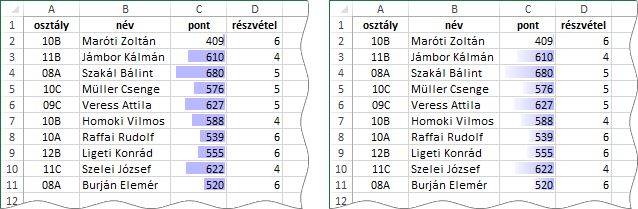
Valamivel javult a helyzet, de még mindig nem az igazi. Csak úgy mellékesen jegyzem meg, hogy a jobb oldali táblázatban, már az indulásnál sokkal halványabbnak tűnik ugyanaz lilás-kékes szín (RGB 185, 185, 255), mint a bal oldali táblázatban.
Próbáljuk ki, milyen az, amikor csak az adatsávok vannak megjelenítve. Rejtsük el a cellatartalmakat a Csak a sáv megjelenítése vezérlővel. A színátmenetes kitöltést pedig tegyük egy kicsit kontúrosabbá a Szegély vezérlő Folytonos szegély beállításával és egy kicsit sötétebb kék (Szín) megadásával.
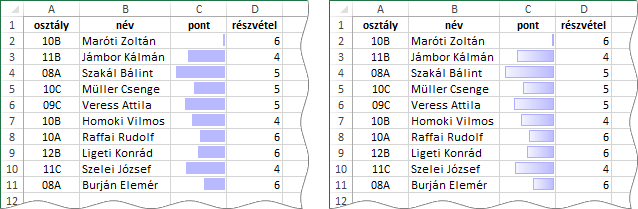
Persze miközben nézegetjük a sávokat ne felejtsük el, hogy az elemzés értéktartartománya négyszáztól hétszázig tart. Tehát Maróti Zoltán éppen, hogy átlépte a négyszázat, Szakál Bálint viszont majdnem belépett a hétszázasok klubjába.
negatív számok adatsávos formázása
A csak negatív számokat tartalmazó halmaz adatsávos formázásakor, az automatikus határértékek a legkisebb szám (minimum) és a nulla (maximum). A téglalapok szokásos igazítása most is Szövegfüggő, de ez itt jobbra igazítást jelent.
A program a negatív értékekhez piros (RGB 255, 0, 0), szegély nélküli téglalapot jelenít meg. Ha egyéni kitöltőszínt szeretnénk akkor kattintsunk a parancstábla Negatív érték és tengely… vezérlőjén.
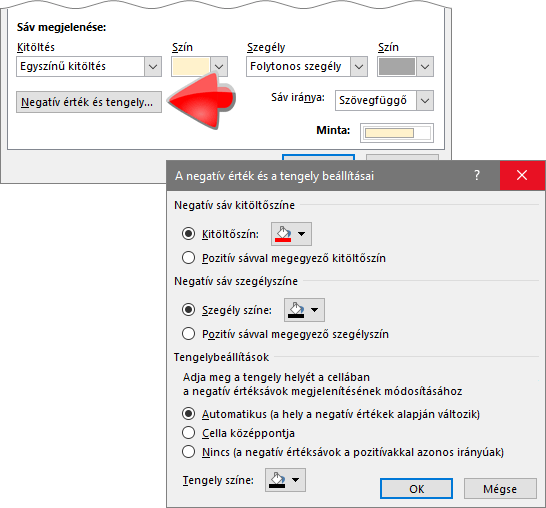
Ezen a parancstáblán csak egyszínű kitöltést választhatunk, ha színátmenetest szeretnénk, akkor a Pozitív sávval megegyező kitöltőszín vezérlőt kell választanunk és akkor az okéztatás után a már ismert parancstáblán dolgozhatunk. A Negatív sáv szegélyszíne csoport két vezérlője csak akkor aktív, ha előzőleg a másik parancstáblán beállítottuk a Folytonos szegélyt. A pozitív sávval megegyező szegélyszín vezérlőt választva a szegélyszínt is a másik panelon állíthatjuk be.
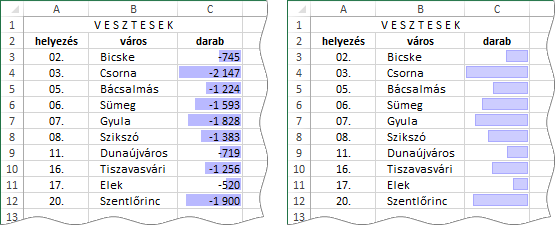
A jobb oldali táblázatban a téglalapokra egyszínű, pasztell kitöltést (RGB 205, 205, 255), picit sötétebb szegélyt (RGB 170, 170, 255) és a cellatartalom elrejtését állítottam be. Bár nagyon dekoratív, de a színátmenetes kitöltéssel vigyáznunk kell. A színátmenetes, szegélyezett téglalapok, önállóan megjelenítve optikai csalódást eredményeznek: a vízszintes, párhuzamos szegélyek széttartó egyeneseknek látszódnak. Ezt a jelenséget a pontszámos példánál figyelhettük meg.
pozitív és negatív számok együttes adatsávos formázása
Az alábbi képen egy vegyesen pozitív és negatív számokat is tartalmazó halmaz adatsávos automatikus formázását látjuk. Az automatikus határértékek a halmaz mindenkori legkisebb és mindenkori legnagyobb értéke.
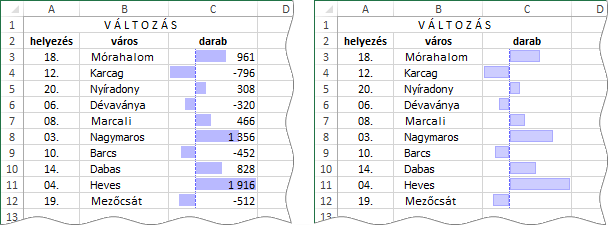
Képzeljünk el egy láthatatlan számegyenest minden automatikusan formázott cellában, amelynek hossza azonos a cella szélességével és végpontjai a vizsgálat határértékei. Ennek a képzeletbeli számegyenesnek a nulla pontján keresztül húz egy szaggatott vonalat a program. Ehhez a függőleges vonalhoz illeszti az értékeket szimbolizáló téglalapokat. A szokásos igazítás mellett (Sáv iránya: Szövegfüggő) a negatív számok téglalapjai a vonaltól balra, a pozitívaké a vonaltól jobbra állnak. A nulla vonalának színét a Negatív érték és a tengely beállítasai panelon adhatjuk meg.
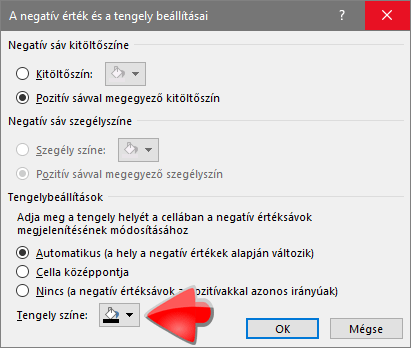
A szín vezérlő fölött a nulla-vonal elhelyezésének alternatíváit találjuk. A Cella középpontja beállítást választva az elemzés automatikus határértékei a következők. A minimum a {=-MAX( ABS( ))} és a maximum a {=MAX( ABS( ))} képlettel lesz kiszámolva. Magyarul, a legnagyobb abszolút értékű szám negatív előjellel (minimum) és a legnagyobb abszolút értékű szám pozitív előjellel (maximum). A kapcsos zárójelek a tömbös kiértékelést jelzik.
A mi táblázatunkban a legnagyobb abszolút értékű szám az ezerkilencszáztizenhat (Heves). A minimum tehát mínusz ezerkilencszáztizenhat, a maximum pedig plusz ezerkilencszáztizenhat. Akkor a képzeletbeli számegyenesen pont középen áll a nulla illetve a cellában a nulla-vonal.
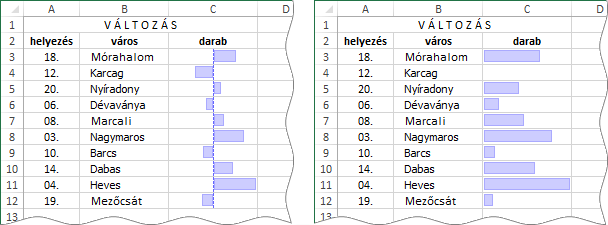
A bal oldali táblázatban a Tengelybeállítások, Cella középpontja vezérlőt, a jobb oldaliban pedig a Nincs vezérlőt választottam. A Sáv iránya tulajdonság pedig mindkét esetben Szövegfüggő.
A jobb oldali táblázat „darab” oszlopának automatikus formázása magyarázatra szorul. Tehát egy változó előjelű számokból álló halmazt elemzünk nulla-vonal nélküli, automatikus határértékes, adatsávos, automatikus formázással. A minimum a halmaz legkisebb-, a maximum a halmaz legnagyobb száma. Ismét képzeljük el a cellákban a számegyenest. Minden adatsáv a minimumnál kezdődik (Sáv iránya: Szövegfüggő) és a cella-tartalom értékénél ér véget. Tehát az adatsávok most nem a szám nagyságát, hanem a minimumtól (nem a nullától!) való távolságát szimbolizálják. A sáv szélességét a program a ( <cella érték> - <legkisebb szám> ) / ( <legnagyobb szám> - <legkisebb szám> ) * <cella szélessége> képlettel számolja ki.


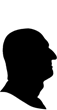 margitfalvi.arpad@gmail.com
margitfalvi.arpad@gmail.com
